萬盛學電腦網 >> 圖文處理 >> CAD >> CAD使用教程 >> 常見案例解析 >> 中望CAD的布局空間技巧
中望CAD的布局空間技巧
在使用CAD軟件時,使用布局空間出圖有一些好處。布局空間出圖的比模型空間的好處在於,當需要調整不同比例時,只需通過調整視口比例,而不需要縮放圖框,並且可以反復調用相同的模型空間內的圖形。下面我們就通過中望CAD這款軟件看來簡單看下,在中望CAD中如何通過布局空間出圖。
首先為了繪圖習慣我們可以對布局空間做一些基本設置,進入工具——選項——顯示中(圖一)

圖一
將顯示可打印區域、顯示圖紙背景去掉,在顏色中將圖紙/布局換成黑色,當然可以可以根據個人喜好調整。
我們在模型空間將需要繪制的圖形繪制完畢,如圖二:

圖二
然後再布局空間新建布局,或可以通過右鍵調用模板,模板的好處在於可以通過模板設置好字體、線形、標注樣式等,在布局空間調用圖框(1:1)的,如圖三:

AutoCAD教程圖三
通過MV命令建立視口,調整出圖的布局,如圖四:
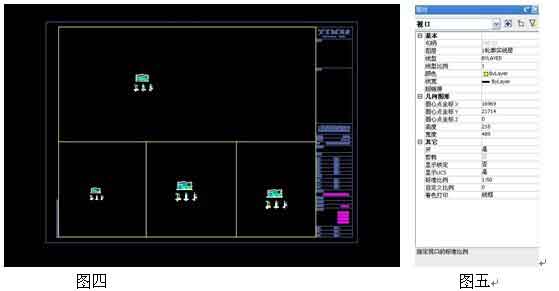
選擇視口在屬性中調整各圖的出圖比例,如圖五:
我將立面圖調整為1:50,3張詳圖分別為1:30,1:20最後效果如下,圖六:

然後通過MV—L命令分別將3個視口鎖定
最後我們就可以完成標注與文字的工作了,當然在標注時需要注意比例因子的調整,在標注——標注樣式——主單位中,如1:50的圖紙就需將比例因子調整到50(圖七)
最後出圖時可以將視口放入同一圖層下關閉。(圖八)

(圖八)
- 上一頁:實用CAD教程之如何告別字體文件亂碼
- 下一頁:CAD軟件的入門方法是什麼?
常見案例解析排行
相關文章
copyright © 萬盛學電腦網 all rights reserved



